Näin voit ottaa uuden Windows Spotlight -käyttöliittymän käyttöön Windows 11:ssä
Alkaa sisään Windows 11 Build 25197, käyttöjärjestelmä sisältää uuden käyttöliittymän työpöydän Spotlightille. Kun napsautat "Lisätietoja tästä kuvasta", se avaa näytön alareunaan ponnahdusikkunan, jossa on tietoja kuvasta. Lisäksi se mahdollistaa taustakuvan vaihtamisen ja jopa käyttää Bingiä saman näköisten työpöydän taustakuvien löytämiseen. Koska se on piilotettu ominaisuus, opimme ottamaan sen käyttöön.
Mainos
Windows 11 Build 25197 julkaistiin eilen sisältäen useita käyttöliittymäpäivityksiä. Ensinnäkin Microsoft on virallisesti ilmoittanut animoidut kuvakkeet Asetukset-sovelluksessa. Toiseksi julkaisu merkitsi tabletille optimoidun tehtäväpalkin paluuta, vaikka jälkimmäinen itse asiassa oli otettu käyttöön edellisessä versiossa piilotettuna ominaisuutena. Lopuksi Microsoft on muokannut ilmaisinalueen ulkoasua. Joten Build 25197:ssä siinä on pyöreämmät kulmat työkaluvihjeitä ja kuvakkeiden valintaa varten.
Kuten Dev-kanavan koontiversioissa usein tapahtuu, Windows 11 Build 25197:ssä on piilotettuja helmiä. Windows Spotlight for Desktopissa on uusi ruutu, joka näyttää lisätiedot nykyisestä taustakuvasta ja vaihtaa niitä helposti.

Vasemmassa kulmassa oleva ruutu mahdollistaa vaihtamisen Windows-taustakuvien välillä. Sen vieressä on tiedot tällä hetkellä käytetystä taustakuvasta. Lopuksi on nauha muita Spotlight-kuvia, joihin voit vaihtaa nykyisestä.
Uuden Spotlight-paneelin oikeasta kulmasta löydät muutamia vaihtoehtoja löytääksesi lisätietoja kuvista, löytääksesi samanlaisia taustakuvia ja muuta "aiheeseen liittyvää sisältöä".

Lopuksi voit tiivistää paneelin alanuolipainikkeella, jolloin siitä tulee pieni viiva.

Kuten edellä mainittiin, se on piilotettu ominaisuus Windows 11 Build 25197:stä, joten sinun on aktivoitava se manuaalisesti ViveTool-sovelluksella. Tee seuraava.
Ota uusi Windows Spotlight -käyttöliittymä käyttöön Windows 11:ssä
- Osoita selaimesi kohtaan tällä GitHub-sivulla ja lataa ViveTool ZIP-tiedosto.
- Pura ladattu arkisto tiedostoon c:\ViveTool kansio.
- Napsauta hiiren kakkospainikkeella alkaa -painiketta ja valitse Pääte (järjestelmänvalvoja).

- Suorita seuraavat komennot yksitellen joko Terminalin komentokehote- tai PowerShell-välilehdellä.

- c:\ViveTool\vivetool.exe /ota käyttöön /id: 39710659
- c:\ViveTool\vivetool.exe /ota käyttöön /id: 40268500
- c:\ViveTool\vivetool.exe /ota käyttöön /id: 39880030
- Käynnistä Windows 11 uudelleen.
- Avaa nyt Asetukset (Voittaa + minä) ja avaa Personointi > Teemat sivu.
- Valitse Windows Spotlight teema.
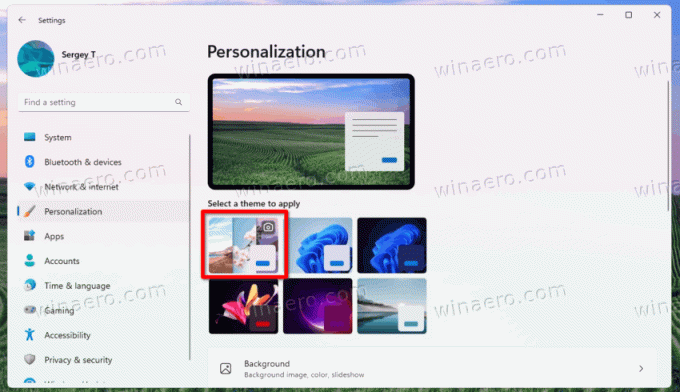
- Sulje Asetukset-sovellus ja napsauta hiiren kakkospainikkeella "Lisätietoja tästä kuvasta" työpöydän kuvake.
Olet valmis! Windows 11 avaa nyt uuden Desktop Spotlight -ikkunan.
Vinkki: Voit myös asettaa Windows Spotlight työpöydän taustana teeman vaihtamisen sijaan. Sitä varten pää ylös Personointi > Tausta ja valitse Windows Spotlight alkaen Mukauta taustaasi laatikko.
Se siitä.
Kautta @XenoPanther ja @PhantomOfEarth
Jos pidät tästä artikkelista, jaa se alla olevien painikkeiden avulla. Se ei vie sinulta paljon, mutta se auttaa meitä kasvamaan. Kiitos tuestasi!
Mainos

